Jak naprawić błąd pary inicjowanie lub aktualizacja transakcji
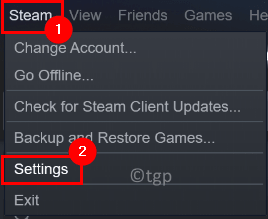
- 1271
- 191
- Maria Piwowarczyk
Czy jesteś w sytuacji, w której próbujesz dokonać płatności za zakup gry na Steamie i pojawia się błąd, który pojawia się za każdym razem? Ostatnio wielu użytkowników zgłosiło widzenie komunikatu o błędzie „Wydaje się, że wystąpił błąd inicjalizacji lub aktualizacji transakcji. Poczekaj chwilę i spróbuj ponownie lub skontaktuj się z wsparciem w celu uzyskania pomocy." Próbując kupić dowolną grę w aplikacji Steam. Mimo że korzystasz z różnych metod płatności, takich jak PayPal, debet, kredyt itp., Prawdopodobnie zobaczysz ten błąd dla każdej opcji.
Możliwe przyczyny tego błędu są jak poniżej:
- Pliki instalacyjne pary są uszkodzone
- Uszkodzone pliki w pamięci podręcznej pobierzowej Steam
- Bycie członkiem programu Beta Steta Stea
- Nieznane problemy z aplikacją komputerową
- Zablokowane konto Steam dla bezpieczeństwa
Przeczytaj z wyprzedzeniem w tym artykule, aby znaleźć rozwiązania oparte na wyżej wymienionych możliwych przyczynach naprawy tego błędu w Steam.
Spis treści
- Poprawka 1 - Opuść program beta (tylko jeśli jest zapisany)
- FIX 2 - Usuń uszkodzone pliki w instalacji Steam
- Fix 3 - Clear Steam's Download Cache
- Napraw 4 - Użyj wersji internetowej Steam
- Napraw 5 - kontakt z obsługą Steam
Poprawka 1 - Opuść program beta (tylko jeśli jest zapisany)
1. Początek Para na pulpicie. Kliknij na Para menu u góry, a następnie wybierz Ustawienia w podmenu.
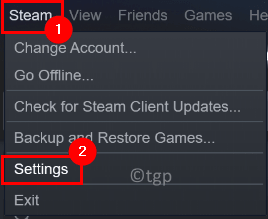
2. Idź do Konto zakładka w Ustawienia okno na parę.
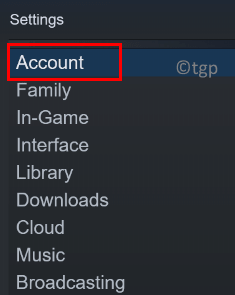
3. Po prawej stronie kliknij Zmiana… przycisk obok Udział beta.

4. w Udział w wersji beta okno, kliknij rozwijaną poniżej Udział beta i wybierz Brak - zrezygnuj ze wszystkich programów beta. Kliknij OK.
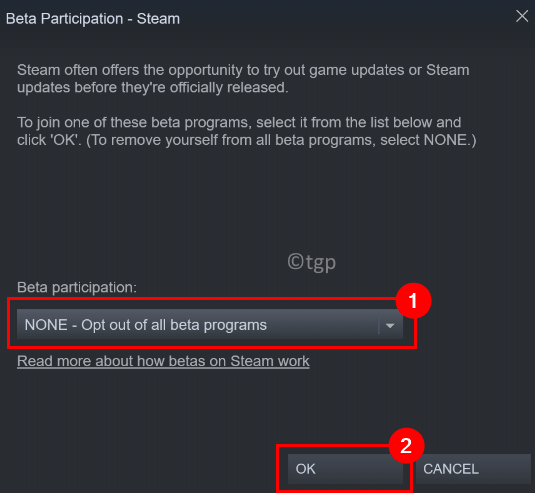
5. Kliknij na Uruchom ponownie parę przycisk, aby ponownie uruchomić system, aby wprowadzić się w życie.
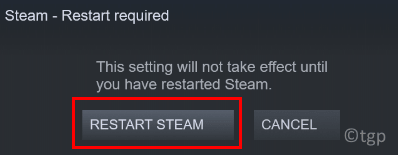
6. Uruchom klienta Steam po ponownym uruchomieniu. Wyczyść swój koszyk i spróbuj dokonać zakupu gry, aby sprawdzić, czy błąd został rozwiązany.
FIX 2 - Usuń uszkodzone pliki w instalacji Steam
1. Za pomocą Menadżer zadań Zakończ wszystkie uruchomione procesy, które są częścią Steam.
2. Naciskać Windows + r otworzyć Uruchomić.
3. Typ C: \ Program Files (x86) \ Steam Aby otworzyć domyślną lokalizację instalacji pary w systemie.
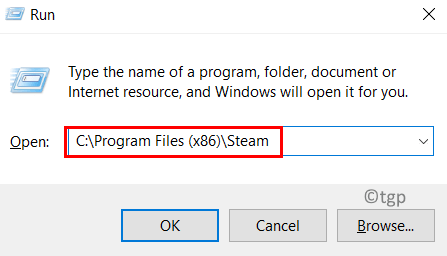
4. w Para Folder, wybierz wszystkie pliki i foldery, z wyjątkiem następujących:
para.exe
Steamapps
dane użytkownika
5. Naciskać Shift + Usuń Aby usunąć wszystkie wybrane pliki z systemu.
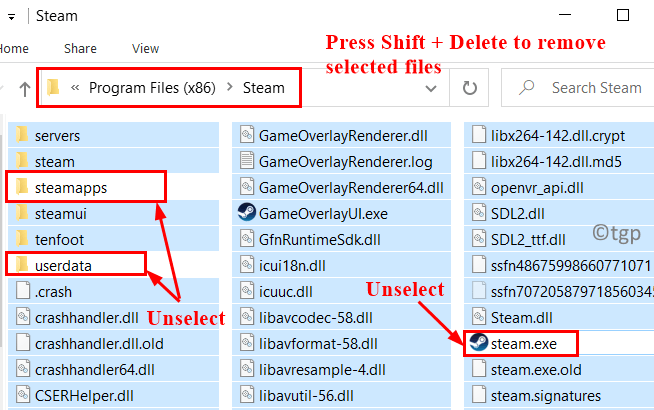
6. Uruchom ponownie Twój komputer. Początek Steam i poczekaj, aż pobrą niezbędne pliki wymagane do prawidłowego funkcjonowania aplikacji.
7. Spróbuj dokonać tego samego zakupu, który pokazał błąd. Teraz sprawdź, czy błąd jest wyczyszczony.
Fix 3 - Clear Steam's Download Cache
1. Początek Para klient. Usuń wszystkie elementy obecne w koszyku.
2. Na najwyższym kliknięciu Para menu i wybierz Ustawienia w podmenu.
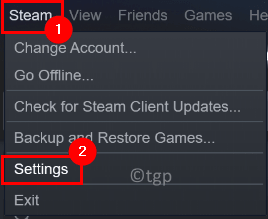
3. w Ustawienia okna, przejdź do Pliki Karta po lewej stronie.
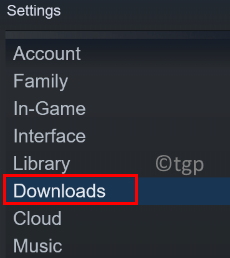
4. Po prawej stronie kliknij przycisk Wyczyść pamięć podręczną do pobrania na dnie.
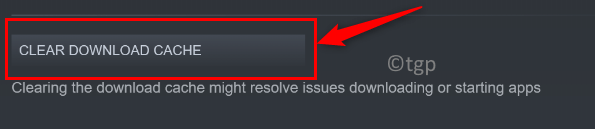
5. Kliknij OK Gdy zostaniesz poproszony o potwierdzenie w celu wyczyszczenia pamięci podręcznej.
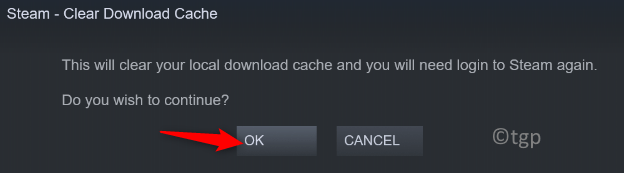
6. Po wyczyszczeniu pamięci podręcznej otwórz parę i zaloguj się na swoje konto. Sprawdź, czy błąd jest ustalony podczas dokonywania zakupu gry.
Napraw 4 - Użyj wersji internetowej Steam
1. Korzystanie z przeglądarki przejdź do internetowej wersji Steam.
2. Kliknij na Zaloguj sie link u góry.

3. Wprowadź swój uwierzytelnienie loginu dla Steam, które są takie same jak te, których używasz w aplikacji komputerowej.
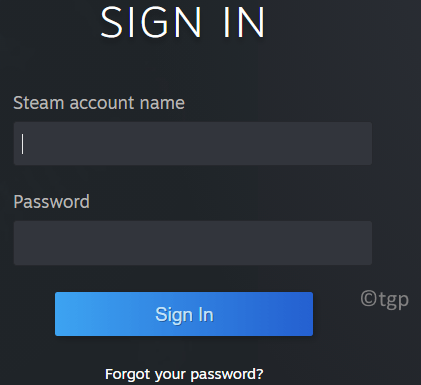
4. Teraz, szukaj za grę, którą próbowałeś kupić.
5. Dodaj tę grę do koszyka i kontynuuj proces ukończenia transakcji zakupu.
6. Po ukończeniu zakupu w wersji internetowej kliknij Zdalnie zainstalować przycisk, aby pobrać grę na komputer.
7. Teraz otwórz aplikację pulpitu parowego. Musisz być w stanie grać w grę po zakończeniu pobierania.
Napraw 5 - kontakt z obsługą Steam
Jeśli nieudana transakcja została przeprowadzona kilka razy, widać, że konto użytkownika jest zablokowane ze względów bezpieczeństwa z powodu wielu nieudanych prób zakupu. Możesz poczekać, aż blokada zostanie usunięta automatycznie lub skontaktować się z zespołem pomocy technicznej.
1. Otwórz przeglądarkę internetową i przejdź do oficjalnej strony, aby uzyskać wsparcie Steam.
2. Kliknij przycisk Pomóż mi z moim problemem po prawej stronie strony.
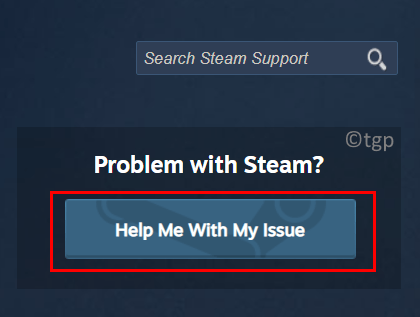
3. Musisz się zalogować, więc kliknij Zaloguj się na parę przycisk.
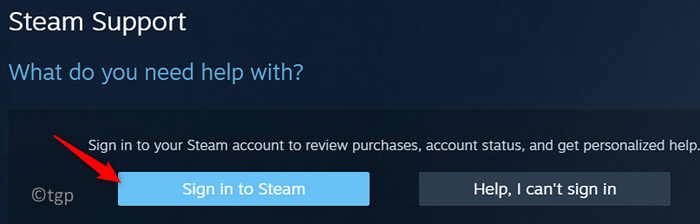
4. Wprowadź swój Nazwa konta i hasło Steam Na stronie logowania.
5. Po zalogowaniu postępuj zgodnie z instrukcjami na ekranie, aby zebrać bilet w zespole wsparcia Steam.
6. Gdy agent jest dostępny, podaj szczegóły dotyczące problemu, który miał miejsce i zrób prośbę o usunięcie tymczasowego blokady na koncie z powodu nieudanych prób zakupu.
Dziękuje za przeczytanie.
Musisz teraz być w stanie dokonywać zakupów na Steamie bez żadnych powtarzających się błędów dla nieudanych transakcji. Skomentuj i daj nam znać poprawkę, która pomogła Ci przezwyciężyć ten błąd. Daj nam również znać, czy istnieją jakieś inne problemy z tym błędem w Steam.
- « Jak znaleźć, jeśli komputer z systemem Windows 11 ma urządzenie Bluetooth
- Jak zainstalować funkcję wyświetlacza bezprzewodowego w systemie Windows 11 »

